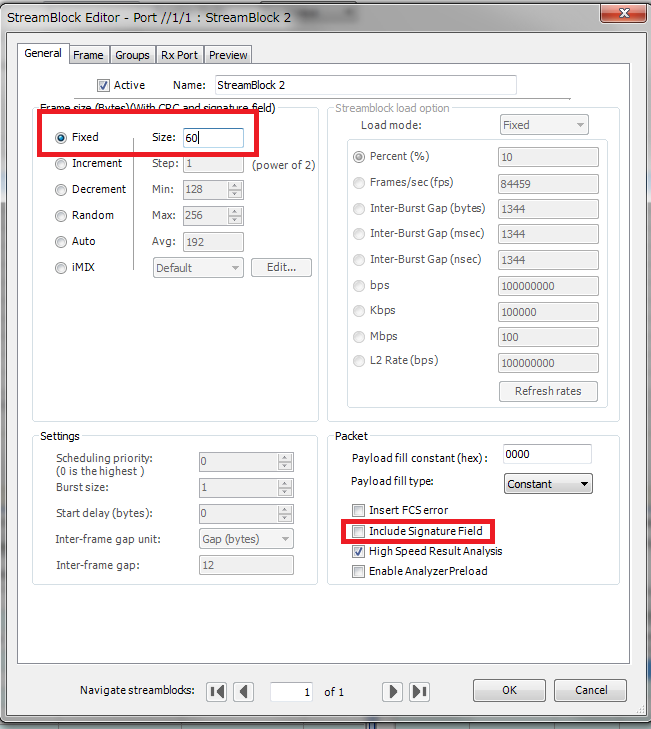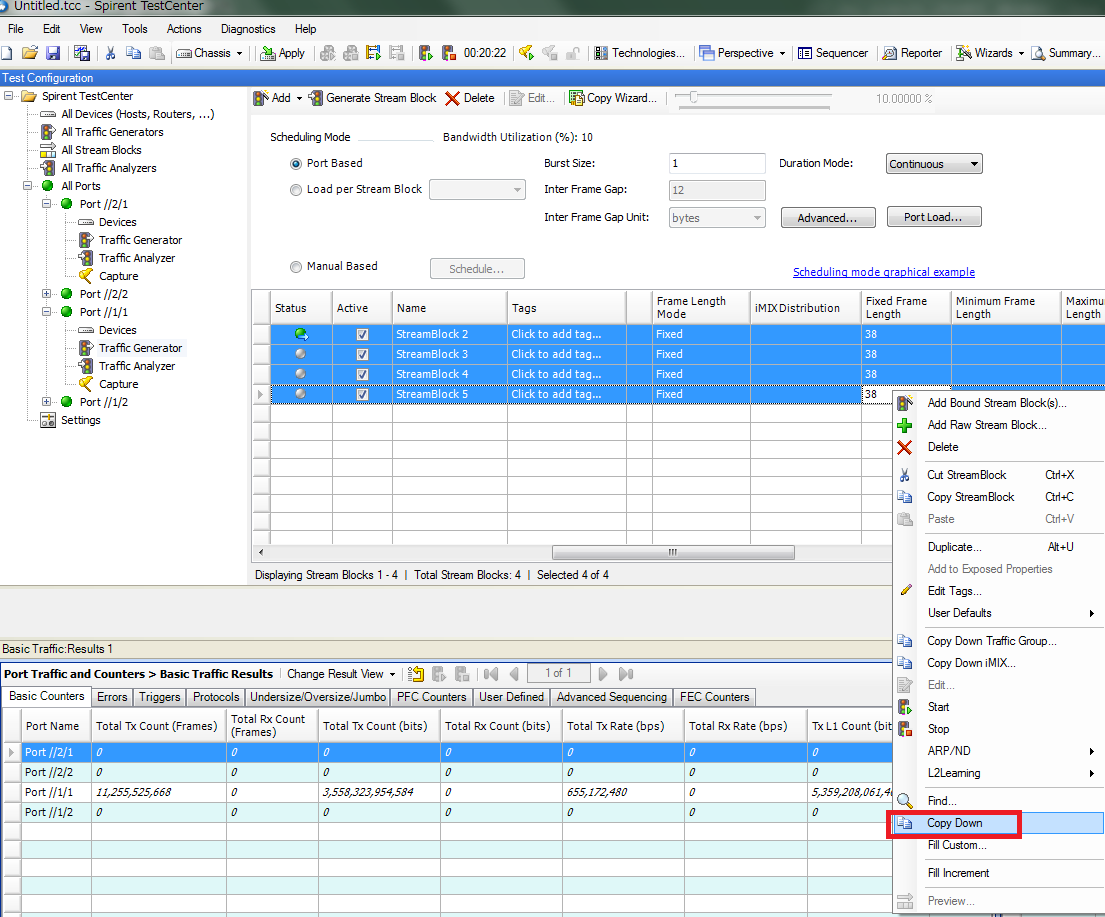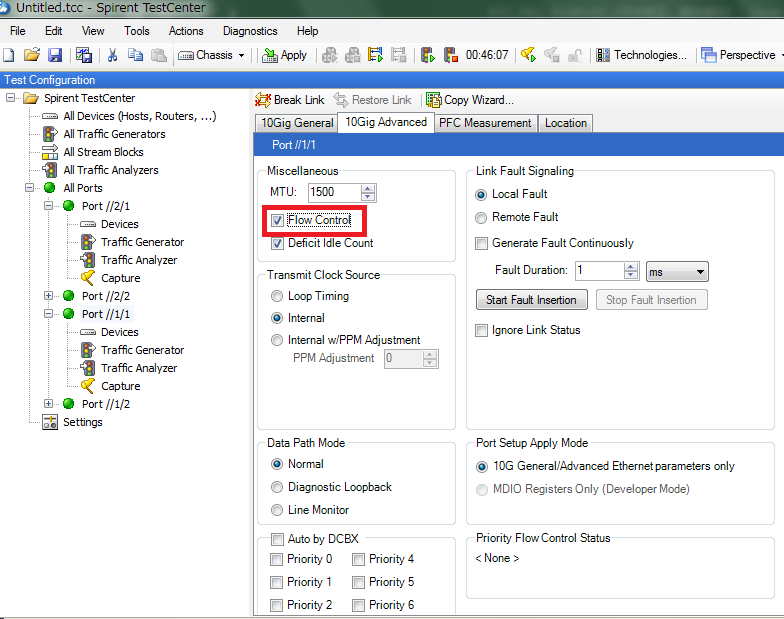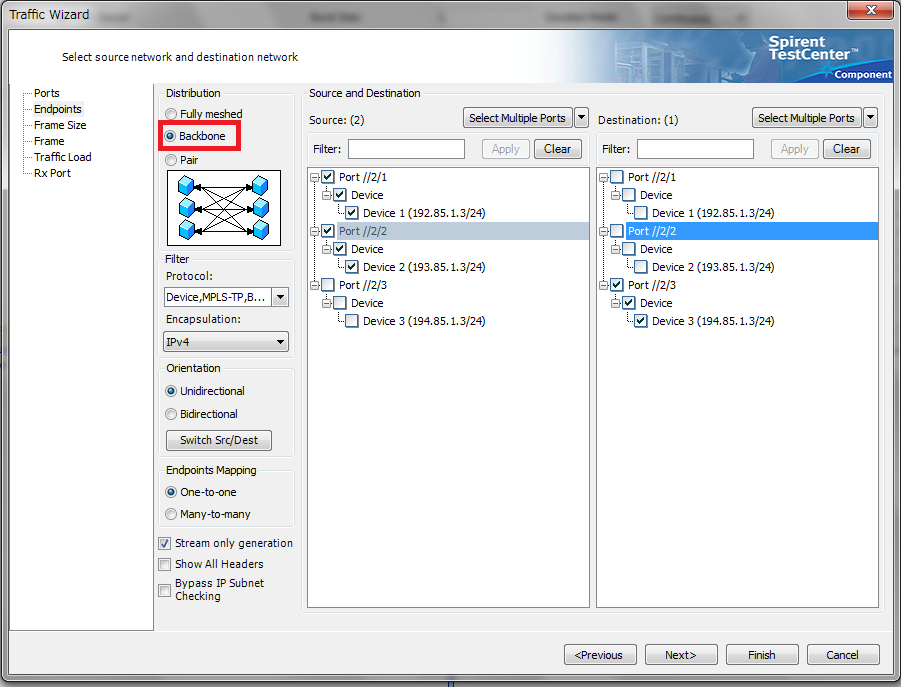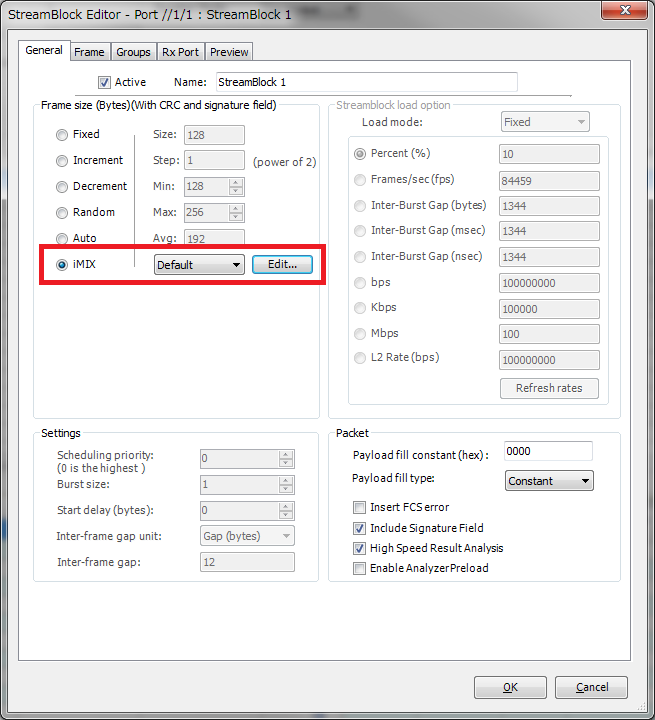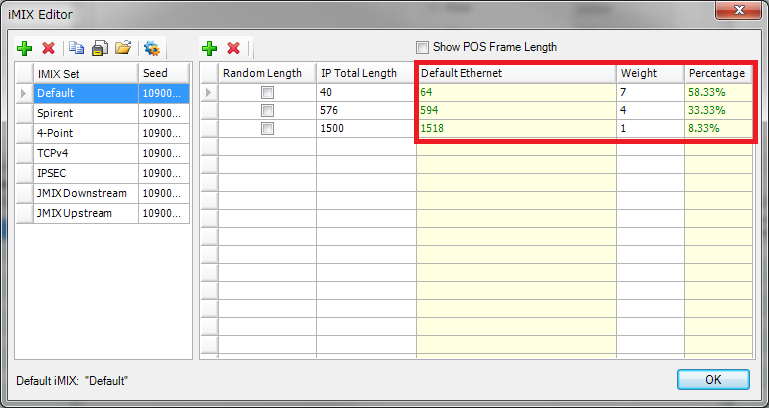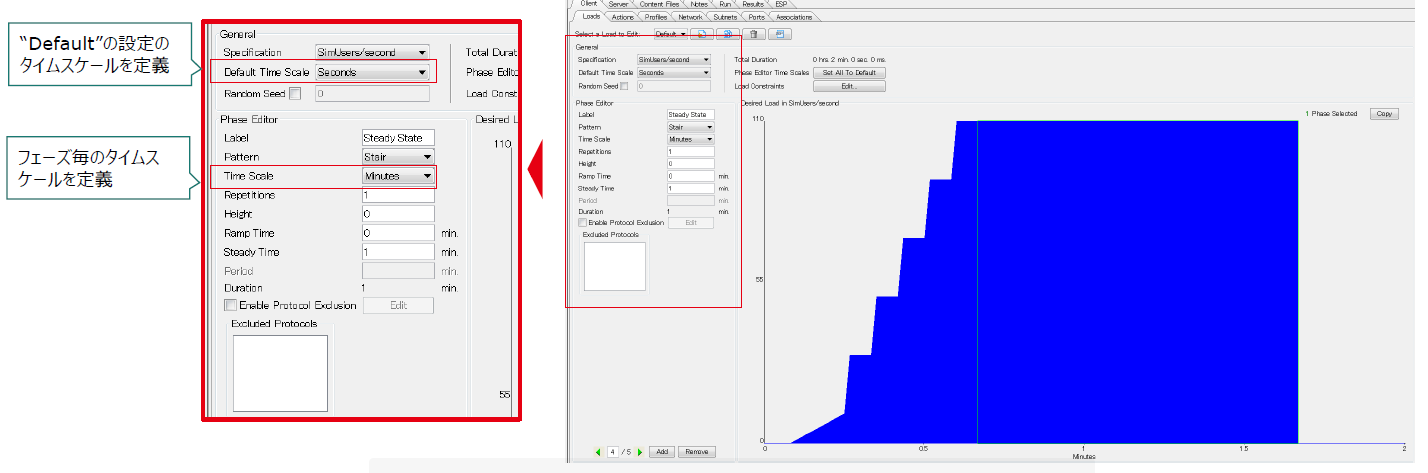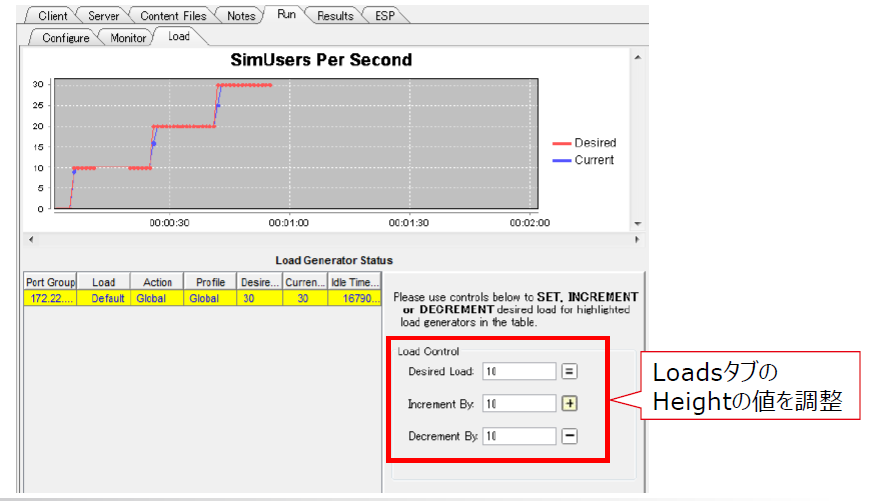FAQ検索結果
検索キーワード:
QNCS| 64バイトより小さいフレームを送信できますか?
可能です。
但し、"Signature"を外す必要があります。
フレーム作成の際に、Stream Block Edit画面より、[General]タブ →[Include Signature Field] を無効にしていください。
("Signature"については"NCS| "Signature" とは何ですか?"をご参照ください。)
設定可能なフレームサイズの最小値はモジュールごとに異なります。
詳細はSpirent TestCenter製品ページにてお持ちのモジュール情報を確認いただくか、弊社サポートまでいお問い合わせください。(お問い合わせ先は"NCS| Spirent TestCenterに関するお問い合わせ先と、お問い合わせ時に連絡すべき情報を教えて下さい。"をご参照ください。)
QNCS| 1518バイトより大きいフレームを送信できますか?
可能です。
設定可能なフレームサイズの最大値はモジュールごとに異なります。
詳細はSpirent TestCenter製品ページにてお持ちのモジュール情報を確認いただくか、弊社サポートまでお問い合わせください。(お問い合わせ先は"NCS| Spirent TestCenterに関するお問い合わせ先と、お問い合わせ時に連絡すべき情報を教えて下さい。"をご参照ください。)
QNCS| 複数のStream blockまたはDeviceの一部パラメータをすべて同じ値にしたいが、簡単にできますか?
可能です。
下記の設定を行ってください。
- Stream block一覧項目の一番上の行にご要望の項目にパラメータを設定
- コピーしたい行を選択 (Shift押しながらクリック、または一番左の列をドラッグ)
- 対象パラメータ列で右クリックから "Copy Down" を選択
一番上に設定した値がその項目全てにコピーされます。
QNCS| TestCenterのポートがPauseフレームを受信した際に、トラフィック送信を中断することはできますか?
可能です。
下記の設定を行ってください。
左側のテスト設定ウィンドウからPort(例Port/1/1)を選択し、[xx Advanced]タブ →[Flow Control]を有効にします。
この設定により、"Flow Control" を有効化したポートは、Pauseフレーム受信時にトラフィック送信を中断します。
QNCS| 試験をするにあたって、受信ポートで設定をすることはありますか?
受信ポートはAnalyzer機能がデフォルトで全て動いているので、設定は特に必要ありません。
QNCS| 送信ポートを複数、受信ポートを1つとする設定は可能ですか?
可能です。
下記の設定を行ってください。
- [Port Reservation]にて複数のポートを予約し、[All Devices]などを使用してデバイスを作成
- 左側の設定ウィンドウから、Port(例Port/1/1)→[Traffic Generator]を選択し、[Add] →[Add Bound Stream Block(s)]を選択すると[Traffic Wizards]画面が表示される
- [Traffic Wizards]画面 →[EndPoints]画面の[Distribution]項目から[Backbone]を選択
- [Traffic Wizards]画面 →[EndPoints]画面の[Source and Destination]項目 →[Source]項目で複数のポートを選択、[Destination]項目で1つのポートを選択というような選択
- 結果、各ポートのStream blockを確認すると、そのポートが[Source]項目に、3. の[Destination]項目で設定したポートが宛先ポートとして設定されているのが確認できる
QNCS| BER(Bit Error Ratio)の測定をできますか?
パケットエラー数をビット換算してBERを計算します。
指定のBER 10-10分ビットに換算したフレーム数(統計を考慮し3倍のフレーム数)をあらかじめ計算しておきそのフレーム数を送受信してエラーがなければ指定のBERを満たしたことになります。
<参考>
https://www.iol.unh.edu/sites/default/files/testsuites/ethernet/CL40_PMA/PMA_Test_Suite_v2.5.pdf
Test 40.2.1 – Bit Error Rate Verification
https://www.iol.unh.edu/sites/default/files/testsuites/ethernet/CL25_PMD/PMD_Test_Suite_v3.5.pdf
Appendix 25.D – Bit Error Rate Measurement
https://www.iol.unh.edu/sites/default/files/testsuites/ethernet/CL96_PMA/Clause96_PMA_Test_Suite_v1.0.pdf
Test 96.2.1 – Bit Error Rate Verification
詳細資料をご希望される場合、別途弊社サポートまでお問い合わせください。
(お問い合わせ先は"NCS| Spirent TestCenterに関するお問い合わせ先と、お問い合わせ時に連絡すべき情報を教えて下さい。"をご参照ください。)
QNCS| iMIXの設定でミックスされているフレームサイズや送信する割合を変更できますか?
下記をご参照ください。
"iMIX"の設定で様々なフレームサイズをミックスして送信することができ、“iMIX Set” では、フレームサイズごとの送信個数の比率を設定することができます。
"iMIX"は、Raw Stream Blockの作成画面より、[General]タブ →[Frame size]項目から"iMIX"を選択し、[Edit]ボタンを をクリックすると、[iMIX Editor]画面で設定を行います。
[iMIX Editor]画面では、[Default Ethernet]項目でフレームサイズ (プリアンブル直後から末尾FCSまでのサイズ)を指しており、[Weight]項目の値で比率を調整できます。また送信個数比率は [Percentage] 列に自動計算で表示されます。
例えば、[Default]項目のデフォルト設定の場合、64バイト、594バイト、1518バイトサイズのフレーム の[Weight]項目がそれぞれ7, 4, 1に設定されています。送信するフレームのうち、約58.3 %, 33.3 %, 8.33 % がそれぞれ64バイト、594バイト、1518バイトサイズのものとなります。
(計算 : 64バイトフレームの場合 : 7 / (7+4+1) ∗ 100 = 58.3)
∗[Weight]項目は、送信レート (bps) ではなく送信個数の比率になります。
レートの比率とは同一になりませんのでご注意ください。
例えば、10,000個フレームを送信した場合、そのうち約5,830個が64バイト、約3,330個が594バイト、約833個が1,518バイトのフレームとなります。
QNCS| Stream blockでCopyやIncrementを簡単に実行したい。
Stream blockでCopyやIncrementしたい項目を選択し、右クリック。
(対象の項目上でShiftキー+クリックで選択)
- Copy Downを選択すると同じ内容をコピーできます。
- Fill Incrementを選択すると1ずつ値を増やすことができます。
- Fill Customを選択するとStepで設定した数ごとに値を増やすことができます。
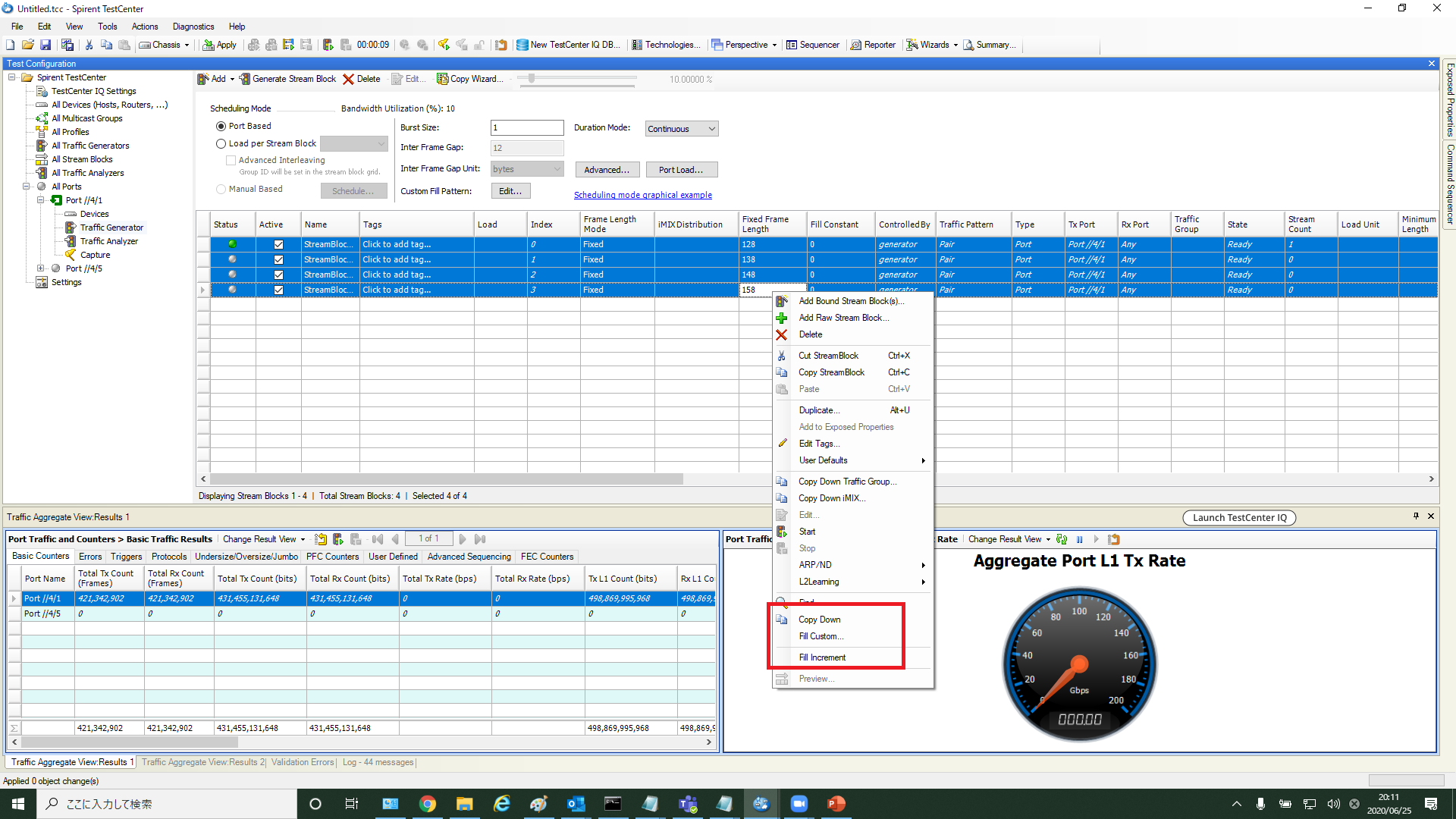
QAVA| パケットキャプチャ機能がありますか?
はい。
"Trial Run"の場合は、試験終了後に自動的にpcapファイルが作成されます。
"Test Run"の場合は、設定により、最大50MBまでのパケットキャプチャが可能です。
保存されたPCAPファイルは、[Results]タブ →Detailフィールドで確認できます。
PCAPファイルを表示するためには、デコードツールの指定を お勧めします。
- ∗設定箇所:
- [Tools]メニュー →[ Preferences]
Resultsフォルダ → Details : "View for PCAP Files"
"Test Run"の場合はデフォルトではパケットトレースが保存されません。 以下の設定を行ってください。
[Run]タブ →[Configure]タブで、"Packet Trace"オプションをチェックする必要があります。
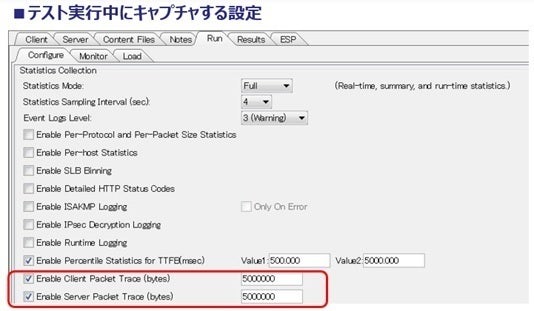
QAVA| 擬似クライアント・サーバはPingに応答しますか?
試験実行中(ステータスランプが"3"の場合)のみPingに応答します。
Pingに応答するIPアドレスは
- Associationで設定されている、Client SubnetのIPレンジ
- Associationで設定されている、ServerのIPレンジ
- Associationで設定されている、PortタブのVirtual Router
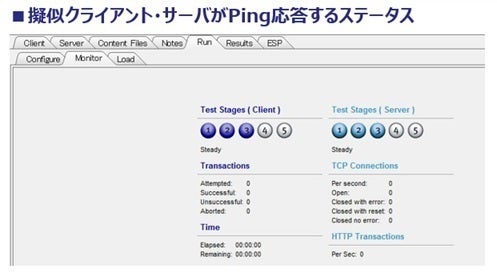
QAVA| HTTP/2の試験できますか?
QAVA| サーバ擬似のみの試験ができますか?
はい。
クライアントの設定をせず、サーバ擬似だけができます。
<テスト作成ウィザード( 3 of 4 )>で "Device"カテゴリを選択し、クライアント・サーバを擬似するテスト設定を作成します。
Client Associationの設定はする必要がありません。
- ∗設定箇所:
- [Tools]メニュー →[ Preferences]
Confirmation Dialogsフォルダ
→"Allow Advanced Tests Without Client Parameters"
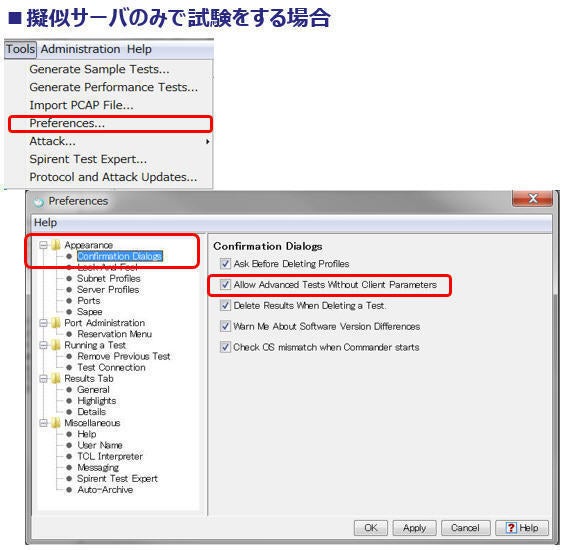
QAVA| コピーやインクリメントなどの一括設定できますか?
はい。
SubnetsタブやAssociationsタブの設定にて、右クリックメニューで各行の設定を一括で変更することができます(インクリメントやコピー)。
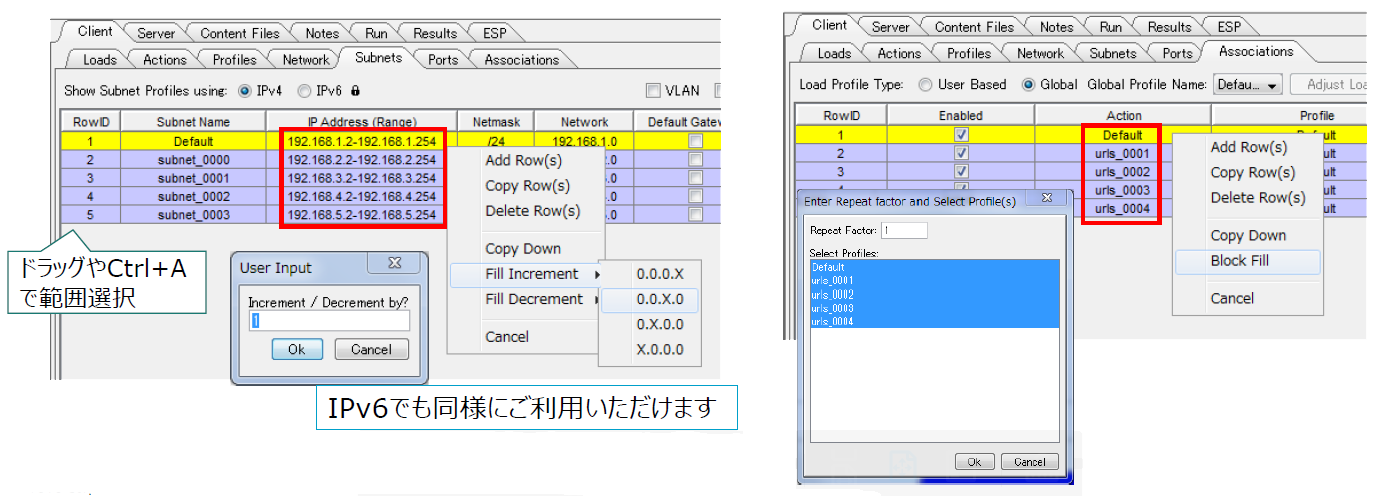
QAVA| IPフラグメント(IPv4/IPv6)の設定はできますか?
はい。
Subnetタブ →IP Fragmentation で “Enable IP Fragmentation”オプションを有効にすると、指定したペイロードサイズでフラグメントしたパケットを送出します。
指定サイズがプロトコル仕様にあわない場合は自動調整されます。
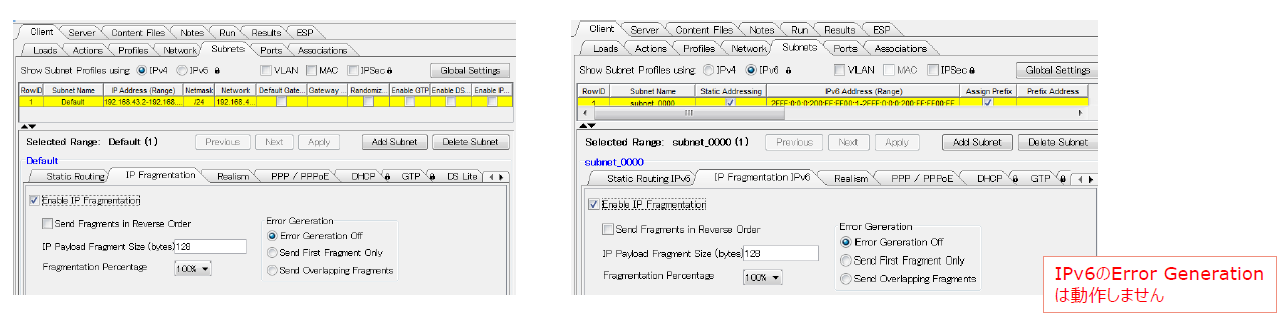
QAVA| 負荷設定のタイムスケールの変更はできますか?
QAVA| 試験中に負荷量変更はできますか?
QNCS| 結果を表示する画面でDetailed Stream Results と StreamBlock Resultsがありますが、 この違いは何ですか?
それぞれ以下の値が表示されます。
■Detailed Stream Results:
各StreamBlockに含まれるStreamごとに送受信結果を表示します。
∗トラフィック作成時の設定により、Stream Blockは複数のStreamで構成される場合があります。
■StreamBlock Results:
各StreamBlockの送受信結果カウンタを表示します。カウンタ1行には、そのStreamBlockに含まれるStreamの値の合計が表示されます。
また、このカウンタはチャート化をサポートしておりません。
QAVA| 試験結果の名称設定はできますか?
はい。
NotesタブやResults > NotesタブのRun Nameを設定することで後から見たい試験結果を判別しやすくできます。
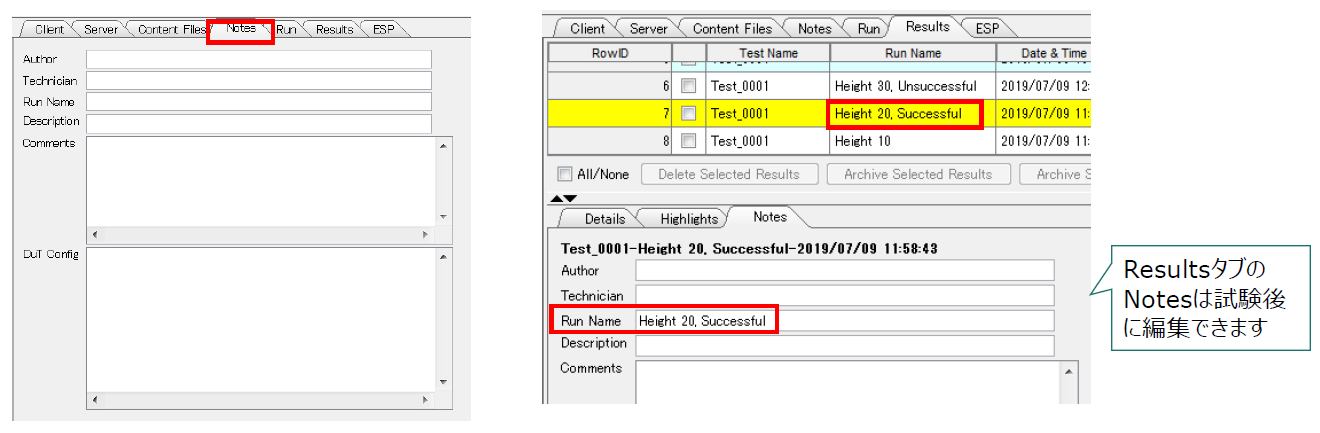
QNCS| TestCenter モジュールのポートからトラフィックを送受信しています。Txカウンタには数値が表示されますが、Rxカウンタの表示されません。 パケットは受信しているはずなのですが、なぜですか?
受信カウンタが下記の設定になっていないか確認して下さい。
■Analyzer Filterが設定されている場合:
Detailed Stream ResultsのRxカウンタは表示されません。
∗Analyzer Filter を使用する場合は、Filtered Stream Resultsにてカウンタをご参照ください。
■Analyzer Filter解除方法:
左側のテスト設定ウィンドウから、"Traffic Analyzer" の設定状況をご確認してください。設定されていた場合は解除、結果クリア後に再度トラフィックを送受信してご確認下さい。